使用GIMP过程里,很多网友表示,自己还不会更改照片部分颜色,其实很简单的,下面就是小编带来的GIMP更改照片部分颜色的简单教程,看完之后你也来试试吧!
1、用GIMP打开图片后,选择工具箱第一行最后一个“按颜色选择工具”,不断的调整阀值,直到点一下红色的云后能把大部分红色的区域选中。
2、菜单栏——颜色——色阶工具,打开“调整颜色色阶”对话框,通道选择“红色”,移动“输出色阶”下的中间三角滑块,调整成你希望的颜色。
3、调整好后确定,菜单栏——选择——反选工具,即可选择之前未选中部分,同样菜单栏——颜色——色阶工具,通道选择“明度”,调整成适合的亮度。
最终的输出效果就比较清晰了。

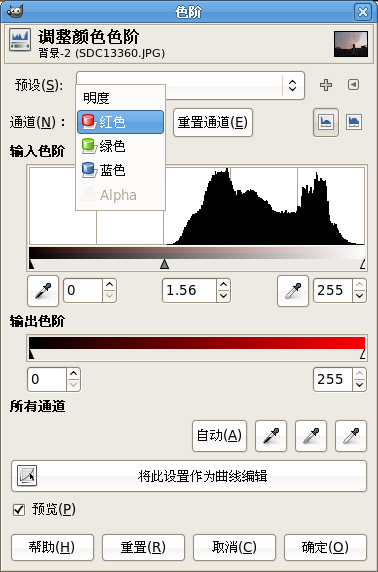


才接触GIMP软件的各位伙伴,学完本文GIMP更改照片部分颜色的操作内容,是不是觉得以后操作起来会更容易一点呢?
- 《诛仙世界》青云山麓全收集视频攻略
- Fedora 21升级Fedora 22的方法
- 《我即军团:替身幸存者》雷电法师合成攻略 雷电法师怎么合成
- Linux替换硬盘已挂载目录的技巧
- 《我即军团:替身幸存者》骷髅法师合成攻略 骷髅法师怎么合
- Win10新版本中Insider Hub会员应用怎么添加?
- 《诛仙世界》全区域灵曜收集视频攻略
- 预定完Win10后右下角推送图标消失如何解决?
- 《诛仙世界》可攻略NPC好感度提升技巧
- Win10让文件显示后缀名的方法
- 《我即军团:替身幸存者》电击兵合成攻略 电击兵怎么合
- Win7打印时提示“Active Directory域服务当前不可用”怎么办?
- Win7整理磁盘时提示“检查不能执行”如何解决?
- 《诛仙世界》空桑山全收集视频攻略 空桑山100%探索攻略
- Win10使用存储空间保存数据的方法
- 《我即军团:替身幸存者》工程师合成攻略 工程师怎么合
- WinXP开启或关闭自动维护功能的步骤
- 《诛仙世界》流波全收集视频攻略 流波100%探索攻略
- Win10系统Snap分屏功能怎么使用?
- 《我即军团:替身幸存者》暴躁枪手合成攻略 暴躁枪手怎么合
- WinXP本地磁盘盘符不见了的解决方法
- Win7旗舰版将”磁盘整理“增加到右键的方法
- Win7关机无需等待的设置技巧
- 如何解决Win7旗舰版报错0x000006d18问题
- Linux系统如何在Git里撤销操作
- 怎么查看Windows8系统有没有安装.net framework
- Linux命令行的日常使用技术
- Win8一玩网络游戏就很卡怎么解决?
- Win8系统在同一个窗口不能打开新文件夹的解决方法
- 查看Win8.1系统有没有升级到Updata版的方法